- Android kan niet worden ingeschakeld
- Dead Android Internal Memory
- Zwart scherm Samsung
- Water beschadigde Android
- Blijf Samsung opnieuw starten
- Vast op het Samsung-logo
- Virus-geïnfecteerde Android
- Crashed Android
- Ontgrendel Gebroken Scherm Android
- WhatsApp Recovery voor Broken Samsung
- Herstel SnapChat-foto's van Broken Android
- Frozen Android
WhatsApp Recovery: ontvang chatgeschiedenis van een kapotte Samsung
 Posted by Boey Wong / 02 februari 2021 09:00
Posted by Boey Wong / 02 februari 2021 09:00Ik denk erover om nu een nieuwe telefoon te kopen, aangezien mijn oude Samsung-telefoonscherm kapot is. Maar voordat ik dat doe, heb ik veel belangrijke berichten op WhatsApp gekregen. Dus ik heb me afgevraagd of het mogelijk is en hoe ik ze van de kapotte telefoon naar mijn laptop kan halen voor back-up wanneer het touchscreen helemaal niet meer reageert. Help alsjeblieft, bedankt!

Gidslijst
1. Hoe WhatsApp Chat te herstellen van een gebroken telefoon met FoneLab
Iemand zou kunnen denken dat ze geen kans hebben om verloren gegevens van een kapotte Android-telefoon zonder back-up te herstellen.
Betekent dit dat je op geen enkele manier je WhatsApp-gesprek kunt afsluiten met het beschadigde apparaat?
Herstel uw bevroren, gecrashte, zwart-scherm of scherm-vergrendeld Android-systeem naar normaal of Herstel gegevens van kapotte Android-telefoon of SD-kaart.
- Los uw Android-uitgeschakelde problemen op en herstel gegevens van de telefoon.
- Extract Contacts, Messages, WhatsApp, Photos, etc. van een beschadigd Android-apparaat of geheugenkaart.
- Android-telefoon en SD-kaartgegevens zijn beschikbaar.
Absoluut niet, we zullen een werkbare manier aanbevelen om het te maken.
FoneLab Broken Android Phone Data Extraction is een geweldig programma dat WhatsApp-herstel van een kapot Android-apparaat tot een gemakkelijke en efficiënte taak maakt.
Met behulp van deze software kunnen ook andere gegevens zoals foto's, video's, audio, contacten, oproeplogs, SMS en bijlagen, documenten enz. Worden hersteld. Het programma ondersteunt bijna alle Samsung-modellen, zoals de Samsung Galaxy S4 / S5 / S6, de Samsung Galaxy Note 3 / 4 / 5 en de Samsung Galaxy Tab.
wat nog meer,
Het helpt je ook om Herstel gegevens van een Android-telefoon die niet kan worden ingeschakeld, Herstel bestanden van een door water beschadigde Android-telefoon of -tabletEn nog veel meer.

Daarnaast,
U kunt een voorbeeld van de gevonden bestanden bekijken voordat u deze herstelt.
Hier is een stapsgewijze zelfstudie over het herstellen van de WhatsApp-chatgeschiedenis van een defecte Android-telefoon. U kunt de gratis proefversie van deze software proberen.
Herstel uw bevroren, gecrashte, zwart-scherm of scherm-vergrendeld Android-systeem naar normaal of Herstel gegevens van kapotte Android-telefoon of SD-kaart.
- Los uw Android-uitgeschakelde problemen op en herstel gegevens van de telefoon.
- Extract Contacts, Messages, WhatsApp, Photos, etc. van een beschadigd Android-apparaat of geheugenkaart.
- Android-telefoon en SD-kaartgegevens zijn beschikbaar.
Stap 1Download en installeer het programma op uw computer met bovenstaande link. Vervolgens wordt het programma automatisch gestart wanneer het is voltooid. Kiezen Broken Android Phone Data Extraction op de interface achteraf.

Stap 2Verbind je Android-apparaat met de computer via een USB-kabel. Klik Start op de juiste doos om verder te gaan.

Stap 3Zorg ervoor dat u de juiste informatie van uw Samsung-telefoon kiest, inclusief de apparaatnaam en het apparaatmodel. Dan klikken Bevestigen verdergaan.

Stap 4Deze stap zal uw telefoon naar de downloadmodus leiden. Volg de instructies op het scherm om in te voeren: schakel de telefoon uit - houd de knop ingedrukt Volume omlaag + Home + Power knop samen - druk op de volume omhoog knop en klik vervolgens op de Start knop.

Stap 5Het programma scant gegevens van uw telefoon. Nadat u klaar bent, kiest u WhatsApp-berichten en WhatsApp-bijlagen in de linkerkolom en klik Volgende.
Stap 6bekijk en vink de items aan die u wilt herstellen en klik Herstellen om de herstelde oude WhatsApp-berichten op uw computer op te slaan.
Het is eigenlijk een noodzakelijke gewoonte om back-up van Android-gegevens eenmaal op de bepaalde tijd. Het creëert de mogelijkheid om de verloren gegevens terug te krijgen.
Dus,
Hoe de WhatsApp-chatgeschiedenis van een back-up te krijgen?
Wat moet je doen als je geen back-upbestand hebt?
Hieronder staat het antwoord voor u.
2. Herstel WhatsApp-gegevens vanuit Dropbox
Dropbox is een online service voor het hosten van bestanden waarmee u eenvoudig gegevens kunt back-uppen en herstellen. Jij kan back-up Android WhatsApp gegevens ermee en herstel vervolgens de map ervan.
Het is geen twijfel dat het vereist dat je de mobiele telefoon eerder hebt opgeslagen.

Het is uiterst eenvoudig om de WhatsApp-chatgeschiedenis te herstellen:
Stap 1Kopieer het geheel WhatsApp map met behulp van dropbox op de nieuwe telefoon.
Stap 2Download dan WhatsApp Messenger en open het.
Stap 3U wordt gevraagd een back-up te hebben gevonden en de WhatsApp-back-up te herstellen.
Stap 4Klik Ja en je bent helemaal klaar voor gebruik.
Herstel uw bevroren, gecrashte, zwart-scherm of scherm-vergrendeld Android-systeem naar normaal of Herstel gegevens van kapotte Android-telefoon of SD-kaart.
- Los uw Android-uitgeschakelde problemen op en herstel gegevens van de telefoon.
- Extract Contacts, Messages, WhatsApp, Photos, etc. van een beschadigd Android-apparaat of geheugenkaart.
- Android-telefoon en SD-kaartgegevens zijn beschikbaar.
Echter,
Ik ben bang dat deze eenvoudige manier misschien niet voor u werkt, omdat u uw kapotte telefoonscherm niet kunt bedienen.
3. Herstel WhatsApp-gegevens van WhatsApp Backup
WhatsApp heeft zijn standaardinstellingen om een back-up van gegevens te maken of gegevens te herstellen, zodat u WhatsApp-gegevens kunt herstellen in Instellingen.
het vereist dat:
- U hebt eerder een back-upbestand gemaakt.
- Log in op hetzelfde Google-account dat u gebruikt om een back-up te maken van WhatsApp-gegevens.
- Gebruik hetzelfde telefoonnummer dat u gebruikt om een back-up te maken van WhatsApp-gegevens.
Hieronder is de demonstratie met duidelijke instructies.
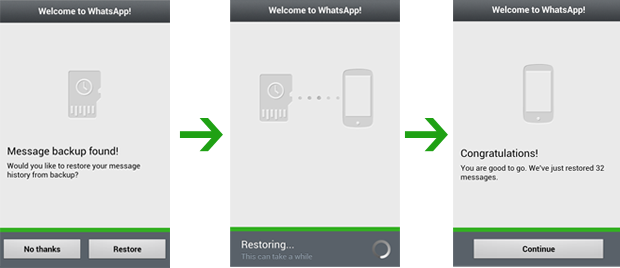
Stap 1WhatsApp verwijderen en opnieuw installeren op mobiele Android-telefoon.
Herstel uw bevroren, gecrashte, zwart-scherm of scherm-vergrendeld Android-systeem naar normaal of Herstel gegevens van kapotte Android-telefoon of SD-kaart.
- Los uw Android-uitgeschakelde problemen op en herstel gegevens van de telefoon.
- Extract Contacts, Messages, WhatsApp, Photos, etc. van een beschadigd Android-apparaat of geheugenkaart.
- Android-telefoon en SD-kaartgegevens zijn beschikbaar.
Stap 2Controleer uw telefoonnummer, kies een back-upbestand en tik op Herstellen.
Stap 3Tik Volgende nadat het herstelproces is voltooid.
Echter,
Ik ben bang dat deze eenvoudige manier misschien niet voor u werkt, omdat u uw kapotte telefoonscherm niet kunt bedienen.
Hoewel je het gemakkelijk kunt doen gegevens herstellen van de dode telefoon met de hulp van de software is het ook zeer noodzakelijk om van tijd tot tijd een back-up te maken van uw belangrijke gegevens. Deel het alsjeblieft met je vrienden als je denkt dat dit helpt.
Trouwens,
Je kunt gebruiken FoneLab Android Data Recovery naar WhatsApp-gegevens van Huawei herstellen eenvoudig.
Herstel uw bevroren, gecrashte, zwart-scherm of scherm-vergrendeld Android-systeem naar normaal of Herstel gegevens van kapotte Android-telefoon of SD-kaart.
- Los uw Android-uitgeschakelde problemen op en herstel gegevens van de telefoon.
- Extract Contacts, Messages, WhatsApp, Photos, etc. van een beschadigd Android-apparaat of geheugenkaart.
- Android-telefoon en SD-kaartgegevens zijn beschikbaar.
